¿Cómo publicar un libro en Apple Books? Cuando se trata de vender libros electrónicos, muchos ven a Apple Books como el principal competidor de Amazon. Y esta suposición se ve confirmada por los números. Un análisis de 2015 realizado por Author Earnings (ahora desaparecido) encontró que la participación de mercado de Apple Books en los EE. UU. era mayor que la de Barnes & Noble, Kobo y Google Play juntos.
Esto sigue siendo menos del 10% del mercado total. libros electrónicos EE.UU., que parece pequeño en comparación con el +80% de Amazon. Pero con la llegada de Kindle Unlimited, que ha atraído a muchos autores a la exclusividad de Amazon, puede ser más fácil para los autores obtener una gran parte del 10% de Apple que una pequeña parte del 83% de Amazon. Es decir, si juegas bien tus cartas. Y eso es exactamente lo que te mostraremos en esta publicación.
¿Cómo publicar un libro en Apple Books?
Lo primero que hay que saber sobre Apple Books es que son "agregadores agnósticos". Esto significa que realmente no les importa si publicas tu libro directamente en Apple Books usando sus herramientas o si les envías tu libro a través de un agregador como Draft2Digital. Tampoco brindan a los autores ningún privilegio ni oportunidad de marketing "directo". En general, recomendamos distribuir a Apple Books a través de Draft2Digital para comenzar. Esto simplificará todo el proceso y le permitirá vender su libro a muchos otros minoristas y distribuidores de bibliotecas al mismo tiempo. Sin embargo, después de pasar por Draft2Digital voluntad le costará un pequeño porcentaje de regalías (15%). Por lo tanto, si estás seguro de que tu libro será много vender в Apple y quieres evitar las tarifas de agregación, sigue estos pasos para publicar tu libro directamente en Apple Books.
Paso 1: crea una cuenta de iTunes Connect. ¿Cómo publicar un libro en Apple Books?
Para crear una cuenta de iTunes Connect, vaya aquí: https://authors.apple.com/epub-upload y seleccione "Crear una cuenta". Nota: Si ya tienes una cuenta de iTunes Connect, salta directamente al Paso 3.
Apple ahora le pedirá que ingrese su ID de Apple. Si ya es cliente de Apple, este es esencialmente el correo electrónico y la contraseña que configuró cuando compró o se registró por primera vez. Si no es cliente de Apple, deberá crear su propia ID de Apple. Para esto solo ven aquí y llena el formulario. Después de registrarse, asegúrese de completar la sección Pago y envío; de lo contrario, no podrá usar esa ID de Apple para crear una cuenta de iTunes Connect. Una vez que conecte su ID de Apple, se le pedirá que acepte los términos y condiciones de iTunes Connect. Apple te permite elegir entre "Individual" y "Organizacional" para una cuenta. Sólo debe seleccionar "individual" si no está registrado como empresa o es un comerciante individual. iTunes Connect le enviará un correo electrónico para verificar su dirección y finalmente podrá iniciar sesión en su cuenta de iTunes Connect.
Paso 2: Ingrese su información bancaria y fiscal. ¿Cómo publicar un libro en Apple Books?
iTunes Connect no es lo que utilizarás para publicar tus libros. En cambio, aquí es donde proporcionará toda su información comercial y fiscal. Para hacer esto, haga clic en “Ver y aceptar los términos” y siga las instrucciones.
A continuación, configure su información bancaria y fiscal. La interfaz de Apple para información bancaria es un poco complicada, así que asegúrese de ingresar su IBAN y otros números de cuenta. sin espacios, de lo contrario recibirá un mensaje de error. Más importante aún, asegúrese de ingresar toda su información personal exactamente como aparece en su declaración de impuestos, ya que Apple verificará esta información con el IRS. El proceso puede tardar un par de días y recibirá un correo electrónico si se aprueba o si Apple requiere más información. Sin embargo, no es necesario esperar a que esto continúe con el proceso de publicación.
Paso 3: descarga el libro
Para hacer esto, debe cerrar sesión en iTunes Connect y volver a la URL original: https://authors.apple.com/epub-upload , y esta vez selecciona la opción “Iniciar sesión en iTunes Connect”. Si está configurando un pedido anticipado, seleccione esta opción y luego descargue:
- Su archivo de portada (JPEG o PNG).
- Archivo de muestra (EPUB). Esta es una muestra de su libro que estará disponible para los lectores en la tienda (similar a la función "mirar dentro" en Amazon).
Si desea publicar el libro ahora mismo (sin realizar pedidos anticipados), también deberá descargar el archivo EPUB para su libro lleno.
Paso 4: Ingrese sus metadatos. ¿Cómo publicar un libro en Apple Books?
Esto será bastante fácil si ya ha publicado su libro en otro lugar. Deberá ingresar:
- nombre libros, subtítulo y título del episodio (si corresponde);
- Nombre del autor (y cualquier otro colaborador);
- Anuncio (o descripción del libro).
Paso 5: seleccione categorías. ¿Cómo publicar un libro en Apple Books?
Amazon KDP solo le permite seleccionar dos categorías, pero cuando envía un libro a Apple Books, puede seleccionar hasta tres. Apple utilizará estas categorías para saber dónde "incluir" su libro en la tienda, por lo que debe asegurarse de que:
- Eliges tres categorías separadas (para máxima visibilidad);
- Usted elige sólo aquellas categorías que son completamente relevantes para su libro. Para volver a verificar, puedes ir a la tienda Apple Books (si tienes un dispositivo Apple) y verificar cada categoría que estás considerando para ver qué libros hay;
- Si es apropiado , trate de tener al menos dos “categorías de temas principales” diferentes. Si su libro está en una subcategoría, aparecerá automáticamente en la categoría principal. Entonces, al incluir su libro en dos subcategorías con diferentes categorías principales, terminará en cuatro categorías diferentes (dos subcategorías y dos principales).
Después de esto sólo necesitarás ingresar el nombre del editor, ingresa ISBN (opcional) y fecha de publicación, y podrás subir tu libro a Apple Books.
Una vez hecho esto, puedes salir del "portal de publicación", pero todo el proceso aún no está completo.
Paso 6: configura los precios para tu territorio
Para terminar de publicar un libro en Apple Books, tendrás que regresar a iTunes Connect . Ahora deberías ver tu libro en la sección "Mis libros". Si no lo hace, espere 24 horas y regrese, ya que el libro puede tardar hasta un día en descargarse. Prensa tapa del libro, luego a "Derechos y precios" y "Agregar nuevos países o regiones". Allí puedes instalar el precio de tu libro y configurarlo para cada país. Para esto:
-
- Marque la casilla sin DRM (DRM es inútil);
- Establecer la fecha de lanzamiento;
- Seleccione su moneda base;
- No importa al "precio de lista";
- Ingrese su precio en el campo Precio sugerido de Apple Books;
- Seleccione todos los países en los que desea publicar su libro (puede utilizar "seleccionar todo").
Apple utilizará el precio propuesto y la moneda base para generar automáticamente precios "atractivos" para todos los países y regiones según su Datos. Por ejemplo, si elige $4,99, Apple fijará el precio de su libro en $4,99 en EE. UU. y la mayor parte de Sudamérica, $6,99 CAD en Canadá, £4,99 en el Reino Unido y €5,99 en la mayoría de los países europeos. Sin embargo, también puedes personalizar el precio por país si lo deseas. Una vez hecho esto, su el libro saldrá automáticamente a la venta en la tienda de cada país que hayas elegido, al precio que seleccionaste en la fecha de lanzamiento. Ciertamente, publicación de libro en Apple Books es sólo el primer paso sencillo. La parte más difícil es conseguir que venda. Para ello, aquí tienes algunas importantes. consejos de marketingpara vender más en Apple.
Consejos de marketing para vender más en Apple Books. ¿Cómo publicar un libro en Apple Books?
Apple Books probablemente es el principal un minorista fuera de Amazon donde puede ganar mucho dinero, si logras construir una audiencia sólida. Conocemos personalmente a muchos autores que se ganan la vida escribiendo y obtienen la mayor parte de sus ingresos de Apple Books. Sin embargo, como todos los demás minoristas "amplios", normalmente se necesita mucho más tiempo para afianzarse en Apple Books. Entonces, nuestro primer consejo para comercializar su libro electronico - ¡ser paciente! No cambie a la exclusividad de Amazon después de unos meses porque esté decepcionado con sus resultados en Apple. La mayoría de los escritores que construyen sus carreras en Apple Books lo hacen a lo largo de varios años. Sin embargo, la tienda Apple Books tiene varias características que ofrecen grandes oportunidades para el futuro.
Pruebe precios más altos
Si bien no hay estadísticas oficiales que respalden esto, es de conocimiento común que los lectores de Apple Books son menos sensibles a la elasticidad del precio. Después de todo, la mayoría de los lectores de Apple Books poseen dispositivos Apple y no es precisamente barato. Básicamente, esto significa que puedes obtener soporte más fácilmente para un libro de $5 o $6 en Apple que en Amazon. Mejor aún, Apple es uno de sólo minoristas que no igualan los precios. Así que, aunque sea injusto para sus lectores, puedes intentar poner tu libro в Libros de Apple ligeramente superior a Amazon, Google Play, Kobo o Barnes & Noble.
Aproveche el "primero gratuito de la serie"
Otro dato de conocimiento común: si bien las primicias perpetuas de una serie no funcionan tan bien como antes en Amazon (debido a que Amazon divide las listas de los más vendidos gratuitos y pagos), todavía funcionan muy bien en Apple. Si posee la serie y usa Apple Books, asegúrese de intentar hacer que Book One sea gratuito.
Publica mega sets exclusivos. ¿Cómo publicar un libro en Apple Books?
Probablemente sepas que Amazon sólo te paga el 35% de las regalías por libros con un precio superior a 9,99 dólares. Bueno, Apple no tiene ese límite superior: aún obtienes una regalía del 70% sobre las ventas con un precio de $10,99, $19,99 o incluso $24,99. Esto convierte a Apple Books en el lugar perfecto para vender juegos en caja exclusivos. Puede que no vendas muchos de ellos, pero cada venta valdrá una buena comida. Más importante aún, el equipo de Apple Books tiende a alentar exclusividad : Si ven que su caja solo está disponible en Apple y le está yendo bien, se sentirán aún más tentados a darle más exposición en la tienda.
Usar pedidos anticipados
Quizás la mejor ventaja que tiene Apple Books sobre Amazon es su arma secreta: los pedidos anticipados. Si obtiene una venta de pedido anticipado en Amazon, cuenta (en las listas de bestsellers y de popularidad) como una venta durante el pedido anticipado. En Apple Books, esto ahora cuenta como una venta durante el pedido anticipado y luego otra venta el día del lanzamiento. Esto significa que si logras realizar 500 pedidos anticipados en Apple Books, tu libro será el número uno el día del lanzamiento (y llamará la atención del equipo de merchandising).
Regístrate en el programa de socios de Apple Books. ¿Cómo publicar un libro en Apple Books?
Lo primero que debe hacer si realmente quiere aumentar sus ventas de Apple Books es registrarse en Programa de socios de iTunes . Apple Books permite a los autores publicar códigos de afiliados en cualquier lugar, incluidos sitios web y publicidad (mientras que Amazon Affiliates no le permite utilizar sus enlaces en publicidad).
El uso de enlaces de afiliados en sus publicaciones y publicidad le permitirá:
- más realizar un seguimiento eficaz de sus ventas y rendimiento conversiones, así como
- Gana un 7% más sobre tus ventas (este es un porcentaje de afiliado).
Impulsar el tráfico a través de la publicidad. ¿Cómo publicar un libro en Apple Books?
Lo mejor del Programa de Afiliados de iTunes es que usted disfruta utilizando enlaces de afiliados en su publicidad en línea. Así que definitivamente deberías aprovechar esto, especialmente porque dirigirte a los lectores de Apple Books en Facebook y BookBub es bastante fácil:
- En Facebook, puedes seleccionar "iBooks" como tu "interés" o "propietarios de iPhone 6, 7... X" como tu "comportamiento". De esta manera, puede limitar su audiencia habitual y llegar a lectores que tienen más probabilidades de comprar Apple Books.
- En BookBub, simplemente puede ingresar su enlace de afiliado de Apple Books y BookBub se dirigirá automáticamente solo a los lectores que hayan identificado como compradores de Apple Books.
Si sigue estos consejos, podrá crear gradualmente una base de fans de Apple Books, una base de fans que esté dispuesta a pagar precios elevados por los libros y que no se deje tentar por libros o software gratuitos. suscripciones.
El precio de producción de libros y blocs de notas en formato A5 (148x210 mm). Tapa dura
| Circulación/Páginas | 50 | 100 | 200 | 300 |
|---|---|---|---|---|
| 150 | 216 | 200 | 176 | 163 |
| 250 | 252 | 230 | 203 | 188 |
| 350 | 287 | 260 | 231 | 212 |
Tapa: paleta de cartón de 2 mm. Imprimir 4+0. (color unilateral). Laminación.
Guardas - sin impresión.
Bloque interno: papel offset con una densidad de 80 g/m1. Impresión 1+XNUMX (impresión en blanco y negro por ambas caras)
Fijación - hilo.
Precio por 1 pieza en circulación.

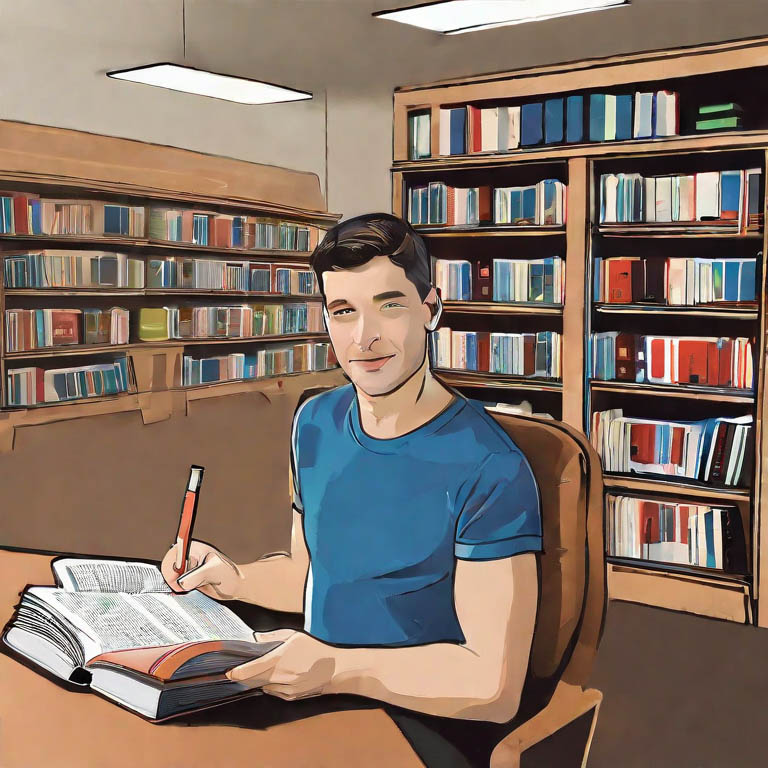










Deja un comentario